Bereitstellen in verschiedenen Phasen aus mehreren Branches mithilfe von klassischen Releasepipelines
Azure DevOps Services | Azure DevOps Server 2022 | Azure DevOps Server 2019
Klassische Releasepipelines bieten eine bequeme grafische Benutzeroberfläche zum Einrichten einer Continuous Delivery-Lösung für Ihre Anwendung. Klassische Releases können so konfiguriert werden, dass Bereitstellungen automatisch ausgelöst werden, sobald ein neues Artefakt verfügbar ist. Artefaktfilter können mit Releasetriggern verwendet werden, um sie aus mehreren Branches bereitzustellen. Indem Sie Artefaktfilter auf bestimmte Branches anwenden, können Sie die Bereitstellung in bestimmten Phasen basierend auf Ihren Anforderungen steuern.
In diesem Artikel lernen Sie Folgendes:
- Aktivieren von Continuous Deployment-Triggern
- Veröffentlichen aus mehreren Branches
- Bereitstellen in mehreren Phasen
Voraussetzungen
Ein Azure DevOps-organization und ein Projekt. Erstellen Sie ein organization oder ein Projekt, falls noch nicht geschehen.
Eine funktionierende Pipeline, die für Ihr Repository eingerichtet ist, um Ihr Projekt zu erstellen und ein Pipelineartefakt zu generieren. Erstellen Sie Ihre erste Pipeline, falls Sie noch keine haben.
Releasepipeline erstellen
Melden Sie sich bei Ihrer Azure DevOps-Organisation an, und navigieren Sie dann zu Ihrem Projekt.
Wählen Sie Pipelines>Releases aus. Wenn es sich um Ihre erste Releasepipeline handelt, wählen Sie Neue Pipeline und andernfalls Neu>Neue Releasepipeline aus.
Wenn Sie aufgefordert werden, eine Vorlage auszuwählen, wählen Sie Starten mit einem leeren Auftrag aus.
Wählen Sie unter Stages die Stage aus, und benennen Sie sie in Dev um. Die folgenden Schritte zeigen, wie Sie diese Phase so konfigurieren, dass sie ausgelöst wird, wenn ein Artefakt aus dem Branch Dev veröffentlicht wird.

Wählen Sie unter Artefakte die Option Hinzufügen aus, um ein Artefakt hinzuzufügen. Geben Sie den Quelltyp an, und füllen Sie die erforderlichen Felder aus (diese variieren je nach ausgewähltem Quelltyp). Wenn Sie fertig sind, wählen Sie Hinzufügen aus.
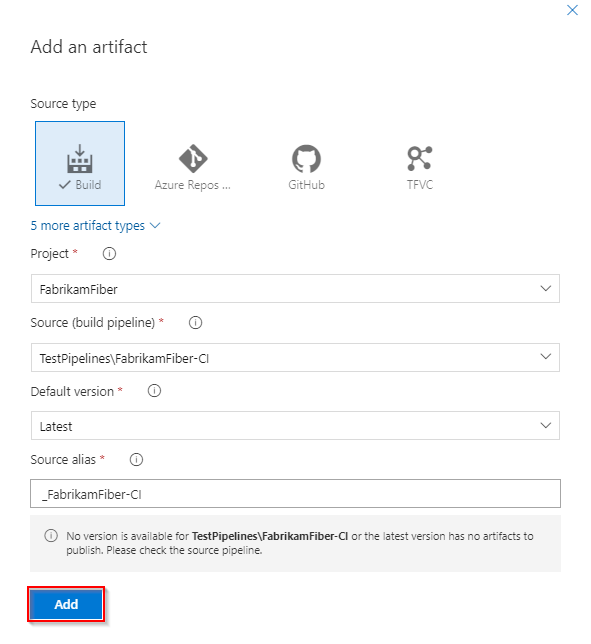
Wählen Sie das Symbol Continuous Deployment-Trigger aus, und aktivieren Sie den Continuous Deployment-Trigger, um ein Release zu erstellen, sobald ein neues Artefakt verfügbar ist.
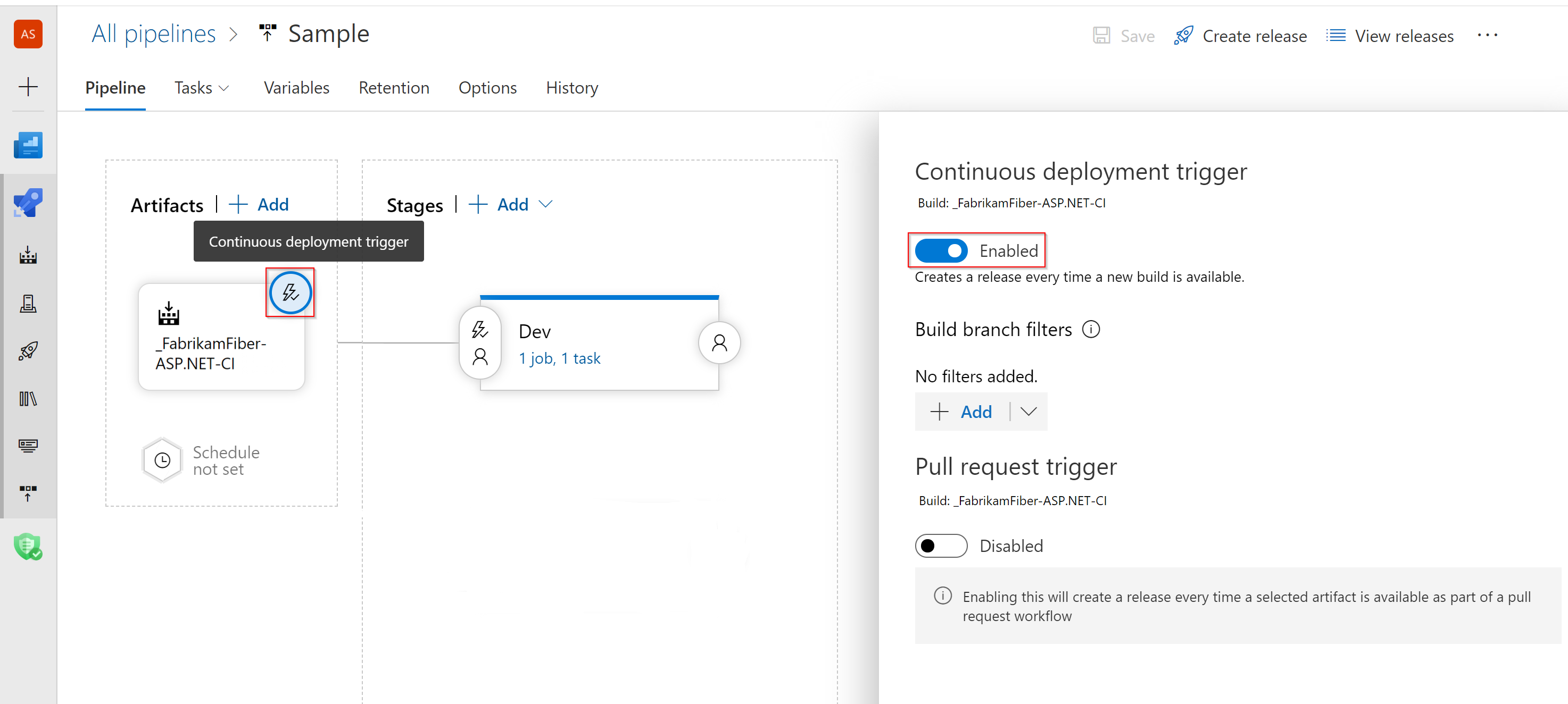
Wählen Sie in der Dev-Phase das Symbol Bedingungen vor der Bereitstellung aus, und legen Sie den Bereitstellungstrigger auf Nach einem Release fest. Dadurch wird eine Bereitstellung in dieser Phase ausgelöst, wenn ein neues Release erstellt wird.
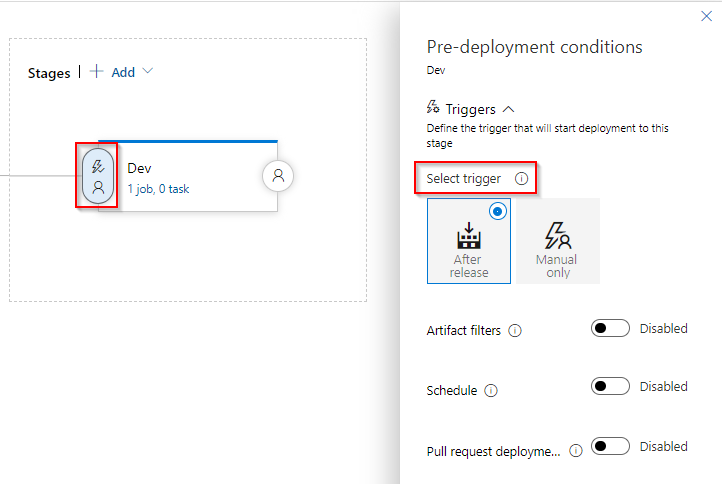
Aktivieren Sie unter Bedingungen vor der Bereitstellung die Option Artefaktfilter, wählen Sie Hinzufügen aus, und geben Sie dann das zuvor ausgewählte Artefakt an. Legen Sie anschließend Buildbranch auf Dev fest.

Hinzufügen einer neuen Phase
Melden Sie sich bei Ihrer Azure DevOps-Organisation an, und navigieren Sie dann zu Ihrem Projekt.
Wählen Sie Pipelines>Releases, Ihre Releasepipeline und dann Bearbeiten aus.
Wählen Sie unter Phasen die Option Hinzufügen>Neue Phase aus, um eine neue Phase hinzuzufügen.
Wählen Sie Mit einem leeren Auftrag starten aus, wenn Sie aufgefordert werden, eine Vorlage auszuwählen.
Wählen Sie Ihre neue Phase aus, und benennen Sie sie in Prod um. Die folgenden Schritte zeigen, wie Sie diese Phase so konfigurieren, dass sie ausgelöst wird, wenn ein Artefakt aus dem Mainbranch veröffentlicht wird.
Wählen Sie die Phase Prod und dann das Symbol Bedingungen vor der Bereitstellung aus, und legen Sie den Bereitstellungstrigger auf Nach einem Release fest. Dadurch wird sichergestellt, dass die Bereitstellung in dieser Phase immer dann erfolgt, wenn ein neues Release erstellt wird.
Wählen Sie die Umschaltfläche aus, um Artefaktfilter zu aktivieren. Wählen Sie Hinzufügen aus, geben Sie das zuvor ausgewählte Artefakt an, und legen Sie Buildbranch auf Main fest.
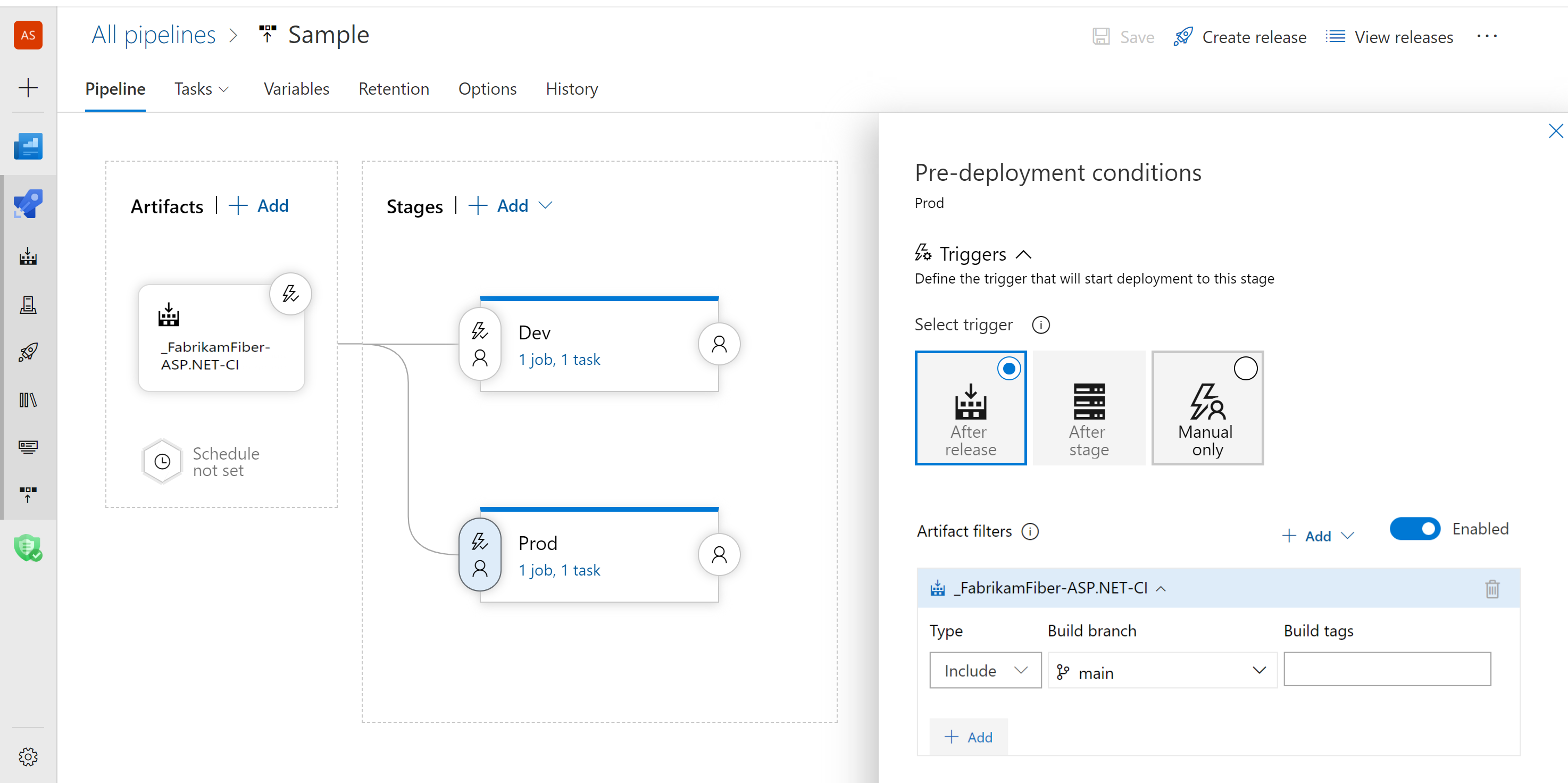
Bereitstellen in einer bestimmten Phase
Nachdem Sie Ihre Phasen eingerichtet haben, erkennt die Releasepipeline jedes Mal, wenn ein neues Artefakt verfügbar ist, welcher Branch den Build ausgelöst hat, und führt die Bereitstellung nur in der entsprechenden Phase aus.
